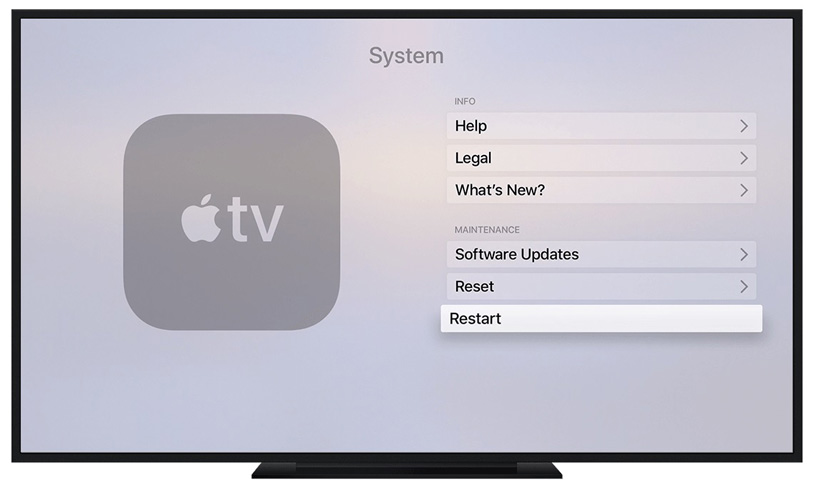3 maneiras de fazer o downgrade da Apple TV do tvOS 18 em 2025
Assim como nas atualizações recentes da Apple, por algumas razões, você pode não estar satisfeito com a aparência do tvOS 18 e provavelmente está procurando maneiras de fazer downgrade do Apple TV do tvOS 18 beta para o tvOS 17. Seja devido a alguns bugs desconhecidos, problemas de desempenho ou simplesmente preferência pessoal, o downgrade pode ajudar você a voltar a uma experiência mais estável e familiar.
Este artigo trata exatamente disso. Vamos guiá-lo através dos diferentes métodos para fazer downgrade do Apple TV (com e sem iTunes).

- Parte 1: A Apple permite fazer downgrade do Apple TV?
- Parte 2: Como fazer downgrade do Apple TV do tvOS 18 com iTunes
- Parte 3: Como fazer downgrade do Apple TV do tvOS 18 sem iTunes [Sem Jailbreak]
- Parte 4: Como fazer downgrade do Apple TV do tvOS 18 com o Programa Beta
Parte 1: A Apple permite fazer downgrade do Apple TV?
A Apple não permite oficialmente fazer downgrade do Apple TV, e isso porque as versões de software mais recentes geralmente incluem patches de segurança e outras melhorias importantes para o dispositivo funcionar sem travamentos. No entanto, apesar da posição da Apple sobre o downgrade, existem várias soluções alternativas que funcionam muito bem, o que significa que você ainda pode fazer downgrade do seu Apple TV sem problemas.
Um dos métodos mais populares, mas longos, para fazer downgrade do Apple TV do tvOS 18 beta é através do iTunes. É geralmente considerado um processo um pouco longo, mas funciona perfeitamente. O segundo método é sem o iTunes, usando o Tenorshare ReiBoot, que é um método muito rápido, fácil e seguro para fazer downgrade do Apple TV 4K do tvOS 18 beta.
Aqui estão os três principais métodos que você pode tentar para fazer downgrade do seu Apple TV 4K.
Parte 2: Como fazer downgrade do Apple TV do tvOS 18 com iTunes
Se você quiser fazer downgrade do Apple TV do tvOS 18 beta, pode fazer isso usando o iTunes. O único problema com este método é que ele só funciona com o Apple TV 4 que vem com USB-C. Tudo o que você precisa é de uma versão atualizada do iTunes no seu computador ou Mac, e seguir os passos mencionados abaixo:
Passo 1: Vá para ipsw.me e clique em Apple TV para começar o processo de download dos arquivos IPSW para Apple TV.

Passo 2: Escolha Apple TV 4.

Passo 3: Você verá uma lista de arquivos IPSW com diferentes versões do tvOS. Você pode selecionar aquele para o qual deseja rebaixar o seu tvOS. Observe que você só pode selecionar os arquivos IPSW assinados, os IPSWs não assinados não funcionarão com o iTunes.
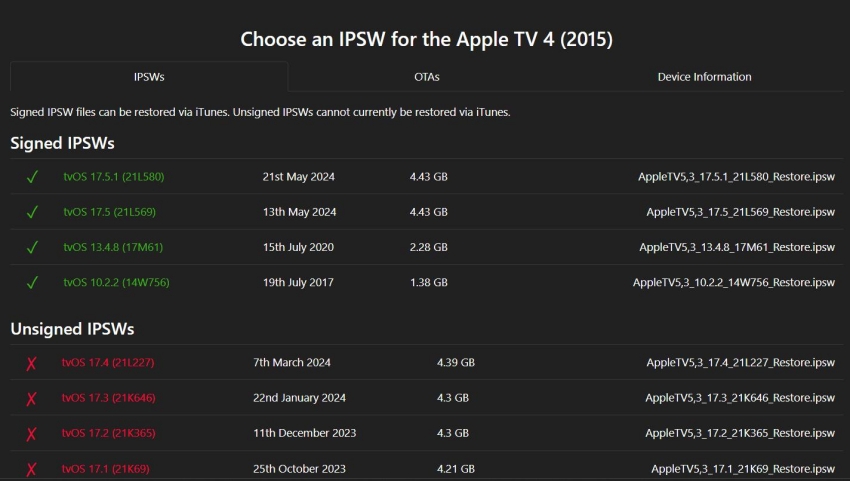
Passo 4: Na próxima página, clique no botão de Download para baixar o firmware necessário.
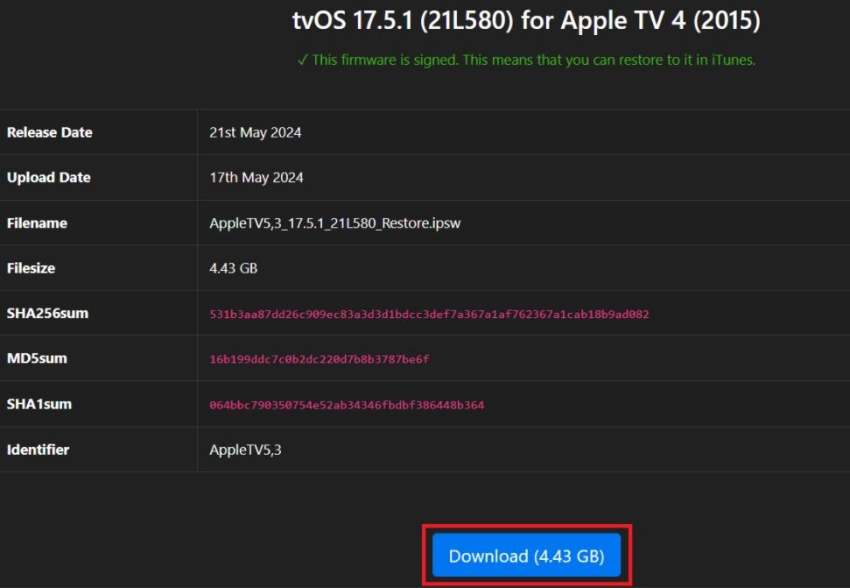
Passo 5: Depois que o firmware for baixado, execute seu computador e conecte seu Apple TV a ele via USB-C.
Passo 6: O iTunes deve ser iniciado automaticamente. No entanto, se ele não aparecer, você pode executá-lo manualmente.
Passo 7: Mantenha pressionada a tecla Option no Mac ou a tecla Shift no Windows e escolha restaurar o Apple TV.
Passo 8: Quando a janela aparecer pedindo para você procurar o firmware, basta navegar até o destino onde você acabou de baixar o arquivo IPSW e importá-lo no iTunes.
Passo 9: Clique em Restaurar Apple TV para fazer downgrade do Apple TV para a versão desejada.
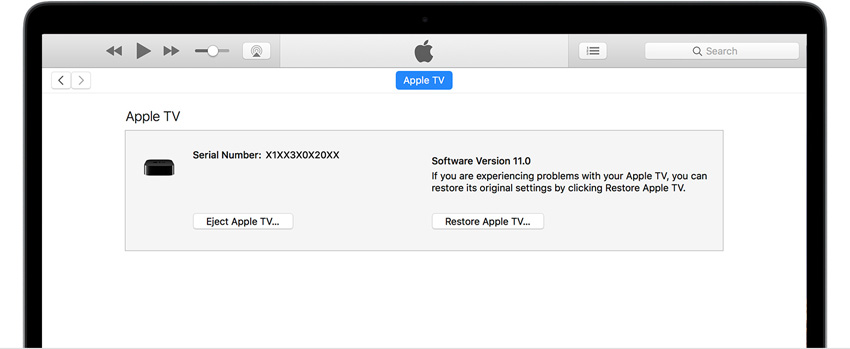
Parte 3: Como fazer downgrade do Apple TV do tvOS 18 sem iTunes [Sem Jailbreak]
Sem dúvida, fazer downgrade do Apple TV via iTunes parece um processo realmente complexo e demorado. Se você quer uma alternativa rápida, fácil e eficaz, o Tenorshare ReiBoot é a melhor opção.
Tenorshare reiboot é especificamente projetado para ajudar você a solucionar e corrigir problemas comuns com seus dispositivos iOS, incluindo Apple TV. Ele minimiza os passos necessários para fazer downgrade do Apple TV do tvOS 18 beta.
Usar o Tenorshare ReiBoot é muito simples
-
Baixe, instale e execute o programa Tenorshare ReiBoot no seu computador e conecte seu Apple TV a ele via USB-C.

-
Escolha Downgrade e clique no botão Downgrade na parte inferior.

-
Escolha o firmware para o qual deseja fazer downgrade no seu dispositivo e faça o download.

-
Depois que o firmware for baixado, clique em Initiating Downgrade para continuar com o processo de downgrade.

O processo levará apenas alguns minutos. Quando concluído, você verá uma mensagem de confirmação de que seu dispositivo foi rebaixado com sucesso.

Parte 4: Como Fazer Downgrade do Apple TV do tvOS 18 com o Programa Beta
Fazer downgrade do Apple TV do tvOS 18 com o Programa Beta não é oficialmente permitido pela Apple. No entanto, existe uma possibilidade que você pode tentar para voltar a versão anterior do software no seu Apple TV. Com a atualização anterior, era oficialmente possível reverter a versão do software, mas com o tvOS 18, o downgrade é um pouco mais desafiador. Este método pode não funcionar para alguns usuários, mas de qualquer forma, aqui está um método que você pode tentar:
NOTA: Com a atualização anterior, era oficialmente possível reverter a versão do software, mas com o tvOS 18, o downgrade é um pouco desafiador. Este método pode não funcionar para alguns usuários, mas, para fazer downgrade do seu Apple TV 4K, você precisa seguir os passos mencionados abaixo:
- Redefina seu Apple TV 4K ou desregistre-o do programa beta.
-
Para isso, no seu Apple TV 4K, vá para Configurações >> Sistema >> Atualização de Software.

- Agora, desative o botão Obter Atualizações Beta Públicas ou Obter Atualizações Beta.
- Faça login com seu ID Apple. No seu Apple TV 4K, vá para Configurações >> Redefinir.
Conclusão
Em resumo, a Apple não aprovou oficialmente nenhum método para fazer downgrade do Apple TV do tvOS 18 beta, mas neste artigo, discutimos alguns métodos eficazes que você pode tentar para voltar à versão anterior do software do seu Apple TV.
Embora possa parecer assustador, recomendamos usar o Tenorshare reiboot para uma experiência de downgrade mais rápida e fácil. Leva apenas alguns passos para concluir o processo, ao contrário do método que envolve o iTunes, que parece assustador até mesmo na aparência.